Előfordulhat, hogy a Slackben ilyen vagy olyan okból már nincs szüksége csatornára. Ebben a forgatókönyvben véglegesen törölheti a csatornát, és elveszítheti a benne lévő összes üzenetet. Alternatív megoldásként archiválhatja a csatornát.
A csatorna archiválása megakadályozza, hogy az emberek új üzeneteket küldjenek, letiltja a csatornára telepített alkalmazásokat, és egy üzenetet tesz közzé, amely megerősíti a csatorna archiválását. A felhasználók továbbra is megtalálhatják az archivált csatornákat a csatornaböngészőben, és elolvashatják az üzenetek előzményeit. Az archivált csatornán lévő üzenetek továbbra is megjelennek a keresésben. Az archivált csatornák a jövőben bármikor törölhetők, ha már nincs rájuk szükség. Vagy törölhetők az archiválásuk, ami újraaktiválja a csatornát.
A csatorna archiválása és archiválásának megszüntetése ideális az ideiglenes, de megismételhető projekteknek szentelt csatornákhoz. Például, ha egy kis csapat minden évben megtervezi a karácsonyi partit, januárban archiválhatja a csatornát. Ezután hagyhatja az év nagy részében, amíg újra szükség lesz rá.
Csatornák mentése a Slacken
Ha archiválni szeretne egy csatornát, lépjen a további csatornabeállításokhoz. Nyissa meg a módosítani kívánt csatornát, majd kattintson a „Csatorna részleteinek megjelenítése” gombra a jobb felső sarokban. Ezután kattintson a „Tovább” feliratú hárompontos ikonra, és válassza a „További beállítások” lehetőséget. Alternatív megoldásként kattintson a jobb gombbal a listában a csatornára, és válassza ki a „További lehetőségek” lehetőséget a jobb gombbal kattintó menüből. De könnyebb véletlenül rossz csatornára kattintani.
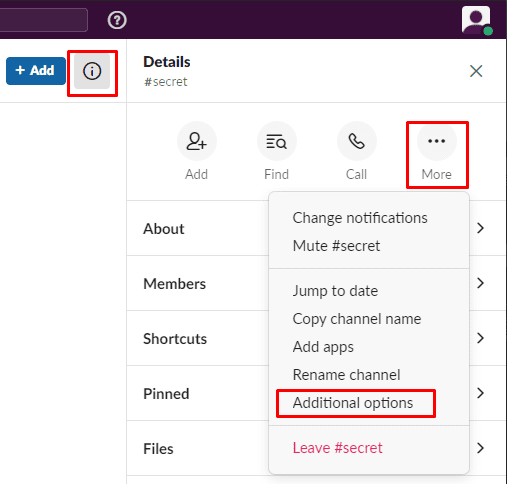
A további lehetőségeknél válassza a „Csatorna archiválása” lehetőséget.
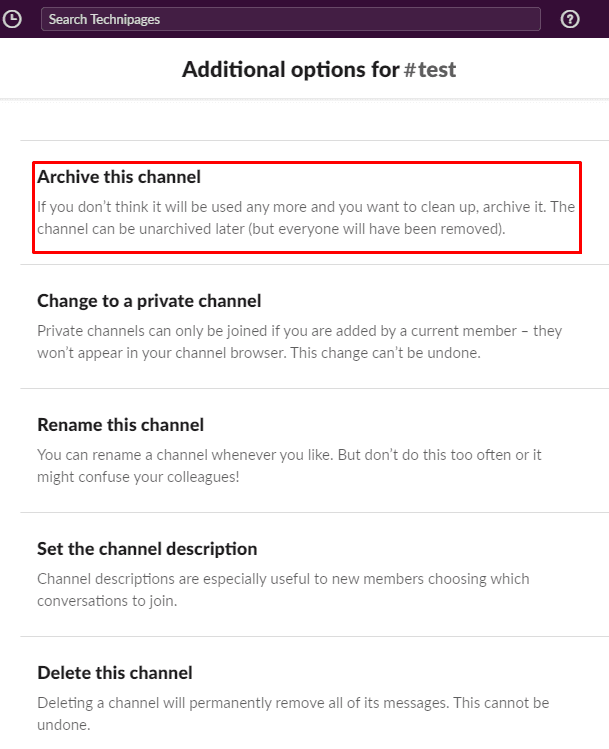
Tekintse át a megjegyzéseket arról, hogy mit tesz az archiválás egy csatornánál, majd kattintson az „Igen, archiválja a csatornát” lehetőségre.
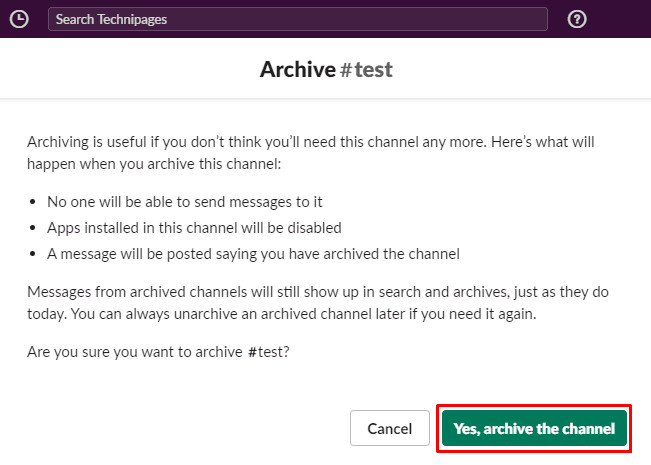
A Slack-csatorna archiválása elrejti a csatornát mindenki csatornalistájáról. Ennek ellenére a csatorna- és üzenetelőzmények kereshetők és elérhetők a csatornaböngészőn keresztül. Ezenkívül a jövőben, ha a csatornára ismét szükség lesz, könnyen újraaktiválható. Az útmutató lépéseit követve archiválhat minden csatornát, amelyre szüksége van a munkaterületen, feltéve, hogy rendelkezik a megfelelő jogosultságokkal.